Maison >tutoriels informatiques >connaissances en informatique >Disque 4gu vide
Disque 4gu vide
- WBOYWBOYWBOYWBOYWBOYWBOYWBOYWBOYWBOYWBOYWBOYWBOYWBavant
- 2024-02-10 23:50:40729parcourir
L'éditeur PHP Zimo vous présentera le disque 4gu vidpid. 4gu disk vidpid est un identifiant matériel utilisé pour identifier les périphériques USB. Grâce à vidpid, le fabricant et le type de périphérique du périphérique peuvent être déterminés pour faciliter l'identification du système et l'installation du pilote. Pour les développeurs, comprendre vidpid est très important pour développer et déboguer des périphériques USB. Dans cet article, nous expliquerons en détail la signification du disque 4gu vidpid, les valeurs vidpid courantes et comment les obtenir et les utiliser. Que vous soyez développeur ou utilisateur ordinaire, maîtriser les connaissances de 4gu disk vidpid peut vous aider à mieux comprendre et utiliser les périphériques USB.
1. Outils et logiciels préparés :
Une clé USB de taille supérieure à 4G, boîte à outils multifonction XPEnology
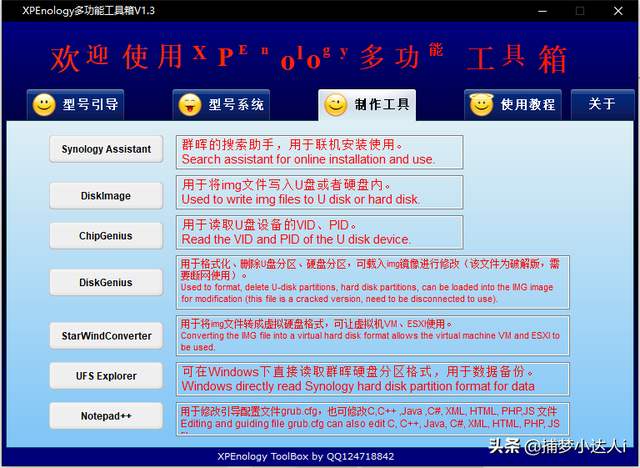
2. Créez un environnement de clé USB
Utilisez le logiciel de la boîte à outils [DISKGENIUS], faites un clic droit. et sélectionnez la clé USB - Partition rapide - personnalisez une partition - 4096 secteurs - enregistrez
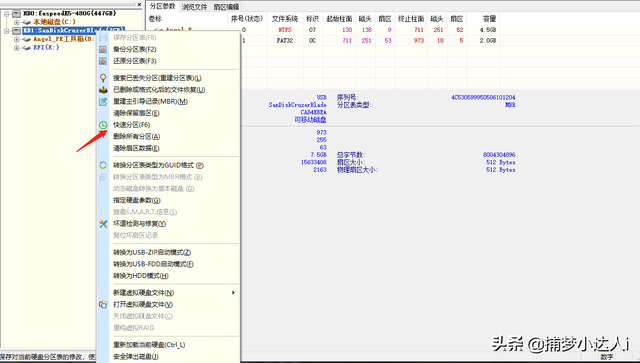
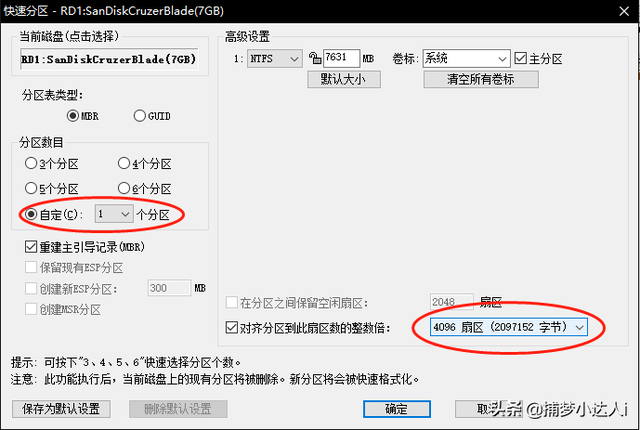
3 Interrogez les informations vid et pid du disque U
Utilisez le logiciel de la boîte à outils [ChipGenius] pour enregistrer facilement. le pid et le vid de la valeur numérique du disque U. Il est recommandé de sauvegarder la valeur dans un nouveau fichier txt ou de l'envoyer à WeChat, QQ, etc. où elle peut être enregistrée pendant une longue période.
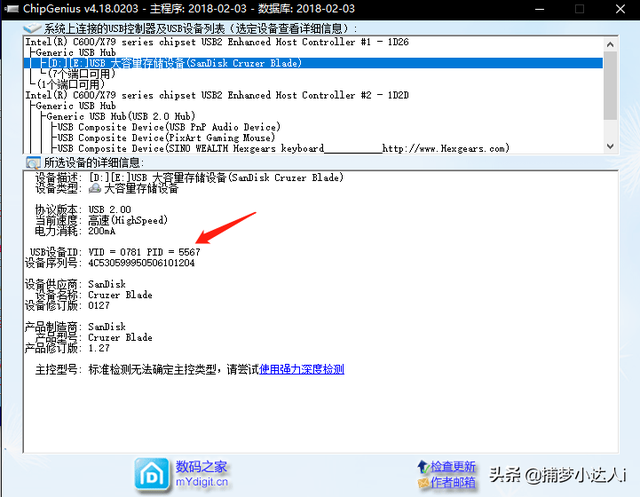
4. Écrivez le fichier de démarrage Synology
Cliquez sur l'outil d'écriture de disque et sélectionnez le fichier de démarrage se terminant par IMG. Sélectionnez le disque U comme disque, puis cliquez sur Écrire pour commencer à écrire le disque. après le succès, comme Image :
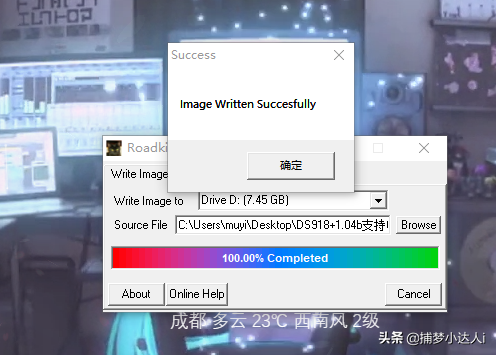
5. Rééditez le fichier de démarrage GRUB après avoir écrit sur le disque
Une fois le disque écrit avec succès, utilisez l'outil DISKGENIU pour ouvrir le disque U, recherchez le fichier GRUB, copiez-le sur le bureau, puis modifiez-le. 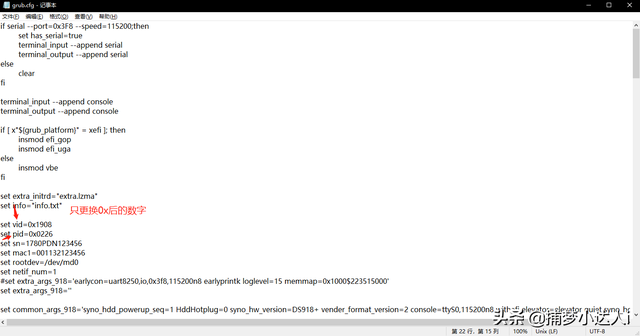
Remarque : Black Qunhui peut le blanchir en remplaçant sn et mac ci-dessous.
6. Copiez le fichier GRUB modifié sur le disque U et écrasez le fichier original. La production est terminée :
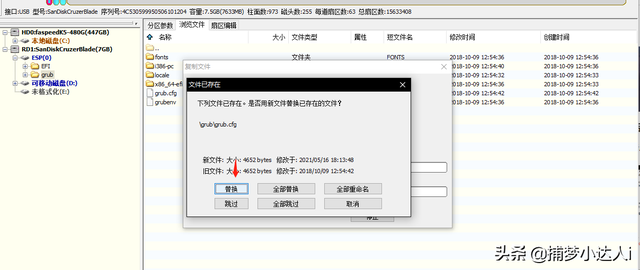
7. Une fois le disque U affiché, insérez-le dans Synology
N'oubliez pas de connecter Synology au disque U. Câble LAN, et après avoir inséré le disque U, entrez dans le bios, sélectionnez le disque USB à démarrer, attendez environ cinq minutes après le démarrage et utilisez l'outil de recherche Synology dans la boîte à outils pour rechercher. 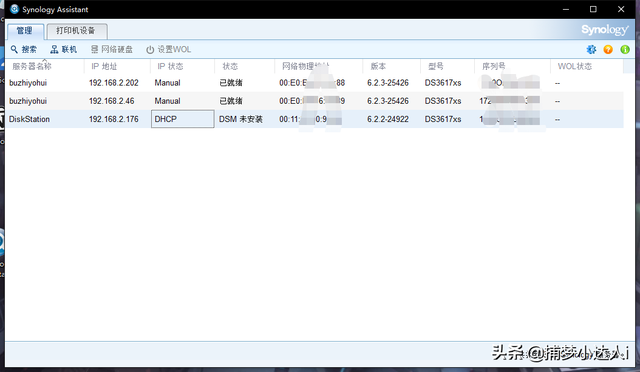
8. Installez le système Synology
Double-cliquez pour accéder à la page d'installation du système Synology et choisissez d'installer le système manuellement.
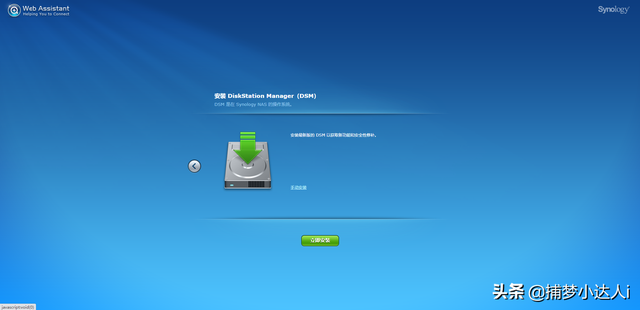
Pendant l'installation, Synology effacera toutes les données du disque dur.
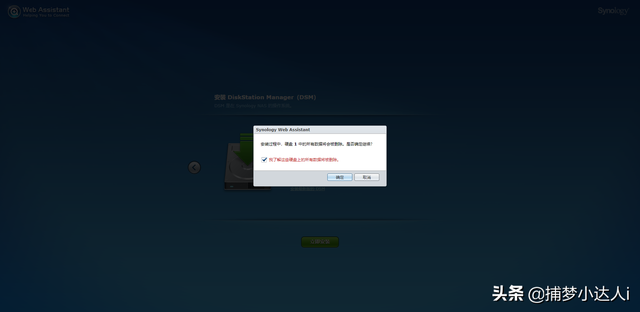
Attendez patiemment et Synology redémarrera automatiquement.
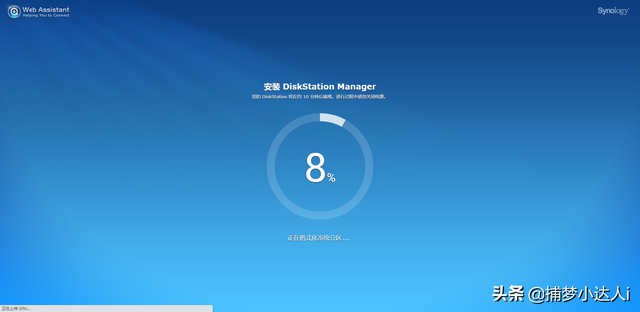
Après le redémarrage, créez un mot de passe de compte et vous pourrez l'utiliser.
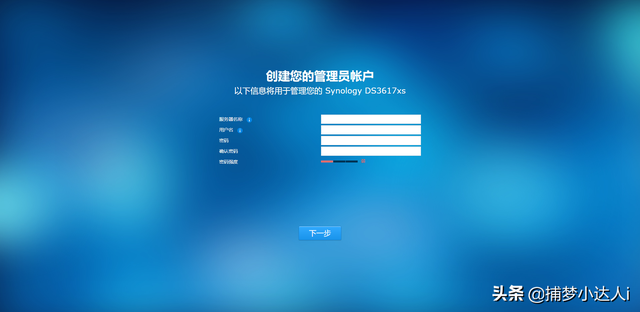
9. Questions fréquemment posées :
Une erreur n°5 s'est produite lors de l'écriture sur le disque au secteur 4096
Étape 4 : Changez l'outil en Win32DiskImager pour réécrire le démarrage. micrologiciel. 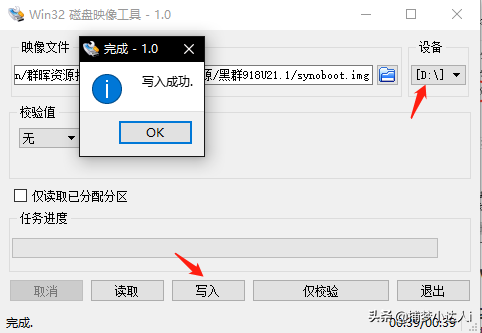
Synology est introuvable après le redémarrage
Notez que 3617 doit être remplacé par un démarrage traditionnel, pas par uefi. Cet article prend le 3617 comme exemple.
Lien de téléchargement : #小program:// dreamcatcher/article details/Iiv0qrDb0cPoQyi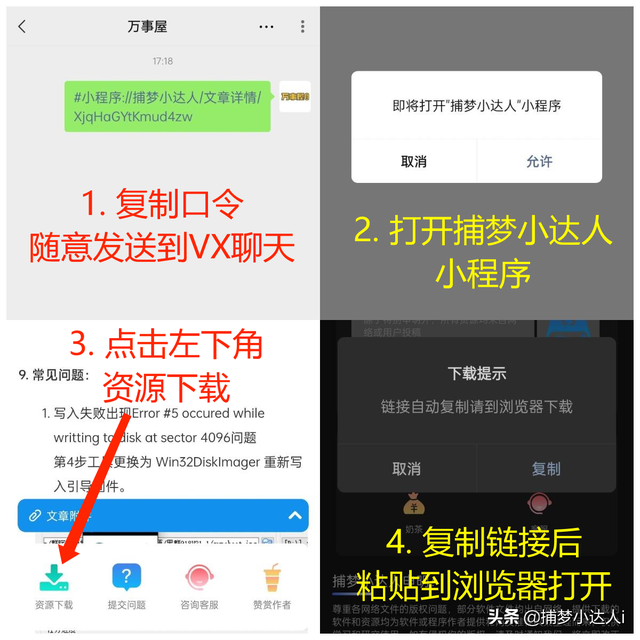
🎜🎜
Ce qui précède est le contenu détaillé de. pour plus d'informations, suivez d'autres articles connexes sur le site Web de PHP en chinois!
Articles Liés
Voir plus- Tutoriel sur l'installation de la dernière version de Pagoda 6.9 sur le système CentOS
- Tutoriel d'installation de Dabaicai Étapes d'installation du système Win7
- Tutoriel sur l'installation du système fantôme Win10
- Guide d'installation de la carte réseau et du pilote de la carte graphique de la machine virtuelle macOS
- Où se trouve le répertoire d'installation du pilote Windows10 ?

